- 综合
- 软件
- 文章
- 安卓
2012/11/11 15:57:11作者:佚名来源:网络
相信大家很多都有小时候的照片,很久了,但是又不舍得扔,怎么办,今天小编就来和大家分享一下PhotoShop给老照片修复翻新教程,这篇教程主要利用到了PS工具箱中的一系列工具,所以对于学习PS的朋友还是很有帮助,下面我们一起来看看PhotoShop给老照片修复翻新教程的详细内容。
首先来看看PS处理前后的对比效果图。
原图:

效果图:

步骤一、首先利用PS软件打开原图,然后先对图片进行去色处理,然后利用工具箱中的修补工具和图章工具去污,去痕,补残缺,如图所示:

步骤二、在经过上面的修复处理之后,进行稍微的磨皮处理,然后利用工具箱中的加深工具加深各处轮廓,是整张图片看起来效果更加清晰,接着利用工具箱中的涂抹工具进行头发的处理,如图所示:

步骤三、接着依次点击菜单栏中的图像>>调整>>色彩平衡和色相/饱和度,利用这个来调节人物皮肤颜色,如图所示:

步骤四、然后利用同样的方法来调节衣服的颜色,如图所示:

步骤五、接着利用工具箱中的加深工具对图片有线条和轮廓的地方进行局部的适当加深,使整张照片凸显立体感。利用工具箱中的减淡工具,突出眼神光。在做每个部位的时候我们可以新建一个图层,这样防止在后面的处理中出错导致整体失效,如图所示:

步骤六、利用工具箱中的涂抹工具,然后处理耳朵旁边的头发,注意,涂抹工具参数大小一点适中,强度也不要太大。在本篇教程中,涂抹工具主要作用在头发和眉毛,其他的地方不要使用。如图所示:
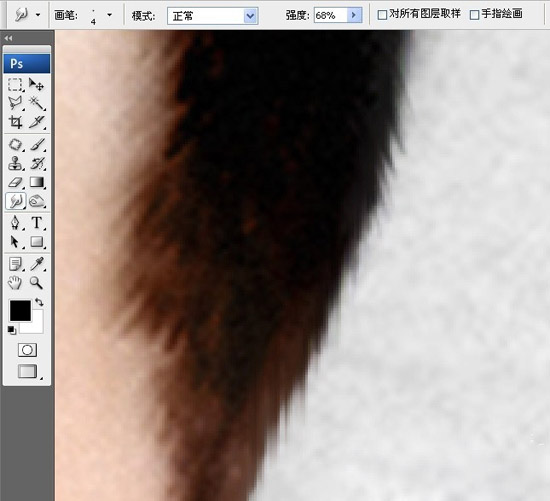
最后,为了使整张图片显得更加自然,可以给图片添加一点杂色,给人看起来更有质感,如图所示:

以上就是关于PhotoShop给老照片修复翻新教程的全部内容,希望大家喜欢,更多详细资料请继续浏览学无忧。
标签: 图片处理
相关文章

ip雷达 v5.0.2绿色版
详情
WinSCPv5.15.1绿色中文版
详情
filezilla client v5.5
详情
wireshark中文版 v3.4.9
详情
Boson Netsimv10.8破解版
详情
风行播放器 v3.0.6.106
详情
爱奇艺客户端 v10.1.0.6636官方版
详情
搜狐影音 v7.0.19.0官方版
详情
乐视视频 v7.3.2.192
详情
华数tv客户端PC版 v1.1.2.0
详情
cbox央视影音 v5.1.2.1经典版
详情
软媒收音机(魔方) v1.13
详情
倾听网络收音机 v3.0.0.0
详情
魅影流声全球网络收音机 v1.0.0.1
详情
酷狗电台 v8.2.75
详情
暴龙网络收音机 v2.5.1
详情
克莉2v1.0中文版
详情
冬日计划v1.2中文版
详情
刺客信条英灵殿v1.0吾爱破解版
详情
刺客信条英灵殿终极v1.0免安装破解版
详情
动物森友会v1.10.0最新破解版
详情
哈迪斯杀出地狱v1.37中文破解版
详情
嗜血印中文豪华版v1.0豪华版破解版 附游戏攻略秘籍
详情
城市战斗v1.0中文破解版
详情
尼尔人工生命v1.0steam免费破解版
详情
尼尔人工生命升级版v1.0PC破解版
详情
尼尔人工生命升级版v1.2247中文破解版
详情
层层恐惧2中文破解版v1.0绿色免安装版
详情
往日不再v1.0 steam破解版
详情
往日不再v1.0pc破解版
详情
救赎之路v1.0中文破解版
详情
斯盖尔女仆v1.0中文破解版
详情
新盗墓笔记官方版v1.215.589730
详情
无尽的拉格朗日无限金币钻石版v1.2.267172破解版
详情
明日之后无限小太阳版v1.0.246安卓版
详情
双生幻想vivo版v6.6.83安卓版
详情
剑网1归来内购免费版v1.1.116安卓版
详情
模拟城市我是市长国际版v0.69.21342.22832安卓版
详情
迷你世界999999迷你币版v1.20.5破解版
详情
王牌战争无限内购版v9.7安卓版
详情
云上城之歌不氪金版v10.16安卓版
详情
王铲铲的致富之路破解版v1.1.8安卓版
详情
创造与魔法无限点券版v1.0.0505安卓版
详情
狩猎使命九游版v1.6.6.000
详情
魔镜物语变态版v2.1.4无限金币版
详情
黑月手游免费版v2.2.0安卓版
详情
曙光英雄v1.0.12.0.20无限钻石版
详情
原始传奇无限元宝版v1.6.806内购破解版
详情